Dodawanie obiektu do wyjątków w programie antywirusowym NOD32
Każdy program antywirusowy może raz zareagować na całkowicie bezpieczny plik, program lub zablokować dostęp do witryny. Jak większość obrońców, ESET NOD32 ma funkcję dodawania obiektów, które musisz wykluczyć.
Spis treści
Dodawanie plików i aplikacji do wykluczenia
W NOD32 można ręcznie określić ścieżkę i domniemane zagrożenie, które chcesz wykluczyć z ograniczenia.
- Uruchom program antywirusowy i przejdź do zakładki "Ustawienia" .
- Wybierz "Ochrona komputera" .
- Teraz kliknij ikonę koła zębatego obok "Chroń system plików w czasie rzeczywistym" i wybierz "Zmień wyjątki" .
- W następnym oknie kliknij przycisk "Dodaj" .
- Teraz musisz wypełnić te pola. Możesz podać ścieżkę do programu lub pliku i określić konkretne zagrożenie.
- Jeśli nie chcesz podawać nazwy zagrożenia lub nie potrzebujesz go - po prostu przesuń odpowiedni suwak do stanu aktywnego.
- Zapisz zmiany za pomocą przycisku "OK" .
- Jak widać wszystko zostało zapisane, a teraz twoje pliki lub program nie są skanowane.
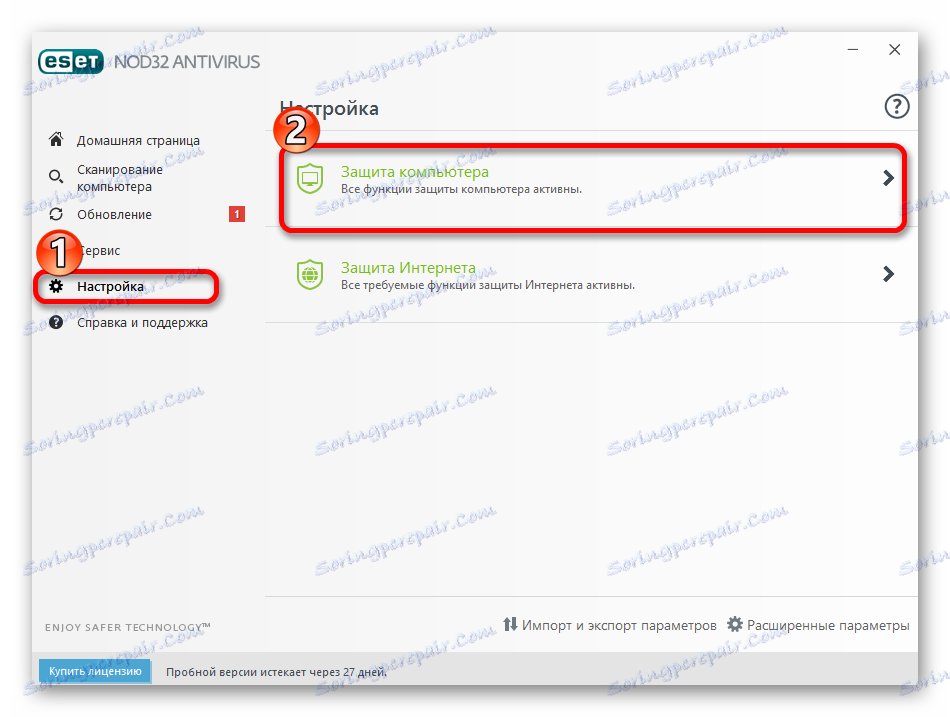
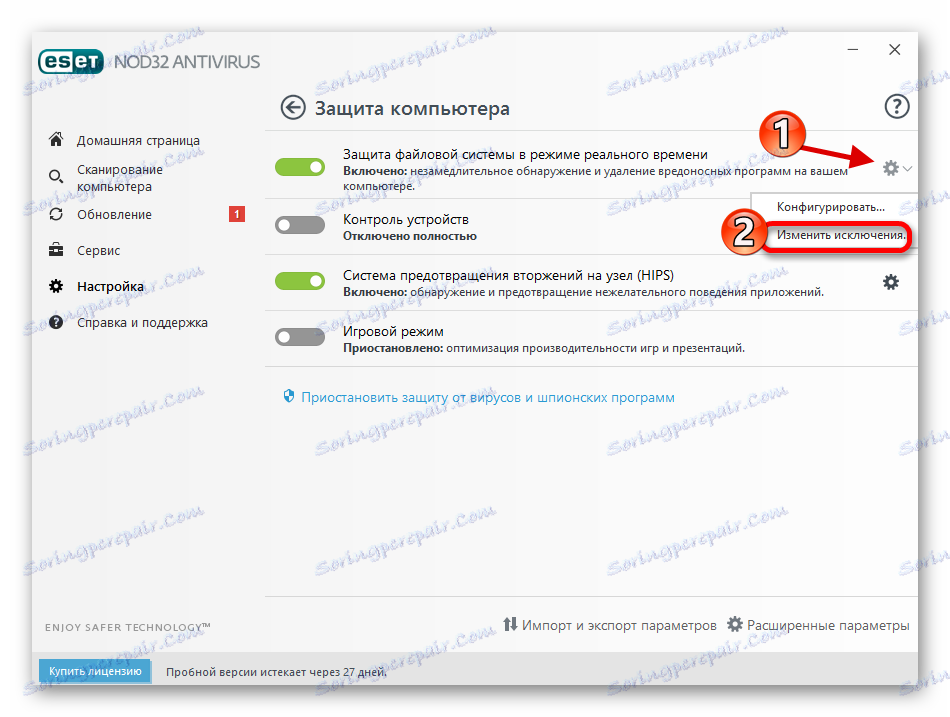
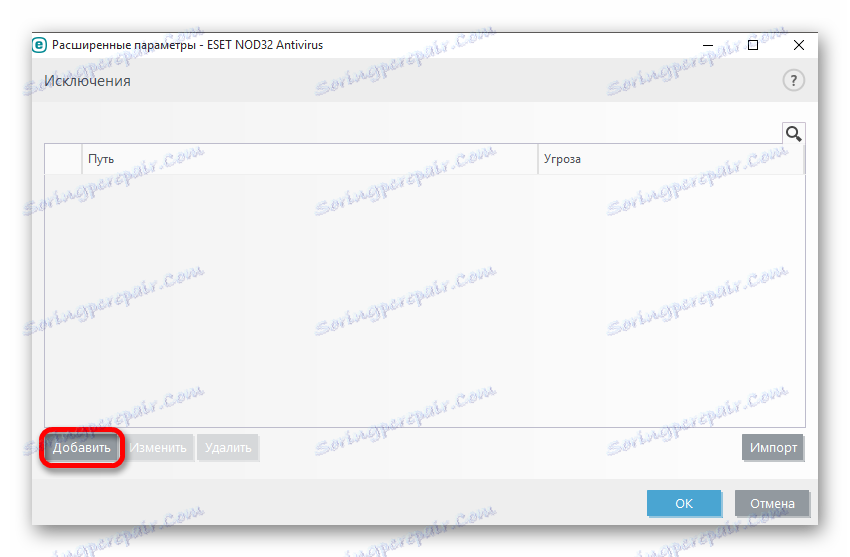


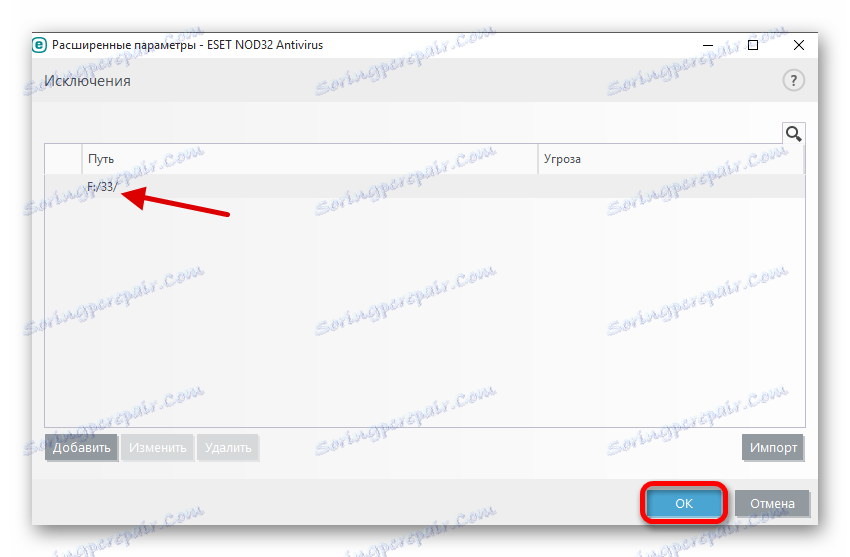
Dodawanie witryn do wyjątku
Możesz dodać dowolną witrynę do białej listy, ale w tym programie antywirusowym możesz dodać całą listę dla pewnych cech. W ESET NOD32 nazywa się to maską.
- Przejdź do sekcji "Ustawienia" , a następnie kliknij "Ochrona Internetu" .
- Kliknij ikonę koła zębatego obok "Ochrona dostępu do Internetu".
- Rozwiń kartę "Zarządzaj adresami URL" i kliknij "Edytuj" obok "Listy adresów" .
- Otrzymasz kolejne okno, w którym klikniesz "Dodaj" .
- Wybierz typ listy.
- Wypełnij pozostałe pola i kliknij "Dodaj" .
- Teraz utwórz maskę. Jeśli chcesz dodać wiele stron o tej samej przedostatniej literze, podaj "* x" , gdzie x jest przedostatnią literą imienia.
- Jeśli musisz podać pełną nazwę domeny, jest ona określona jako: "* .domena.com / *" . Nie trzeba określać prefiksów protokołu według typu "http://" lub "https://" .
- Jeśli chcesz dodać więcej niż jedną nazwę do jednej listy, wybierz "Dodaj wiele wartości" .
- Możesz wybrać typ partycji, w której program będzie czytał maski osobno, a nie jako jeden kompletny obiekt.
- Zastosuj zmiany za pomocą przycisku "OK" .
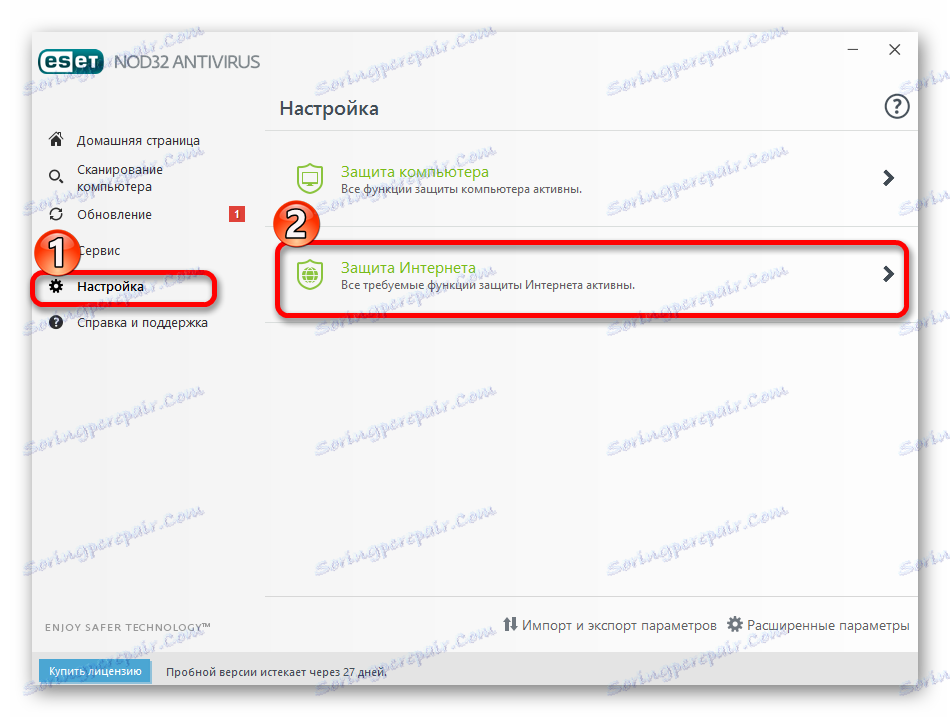
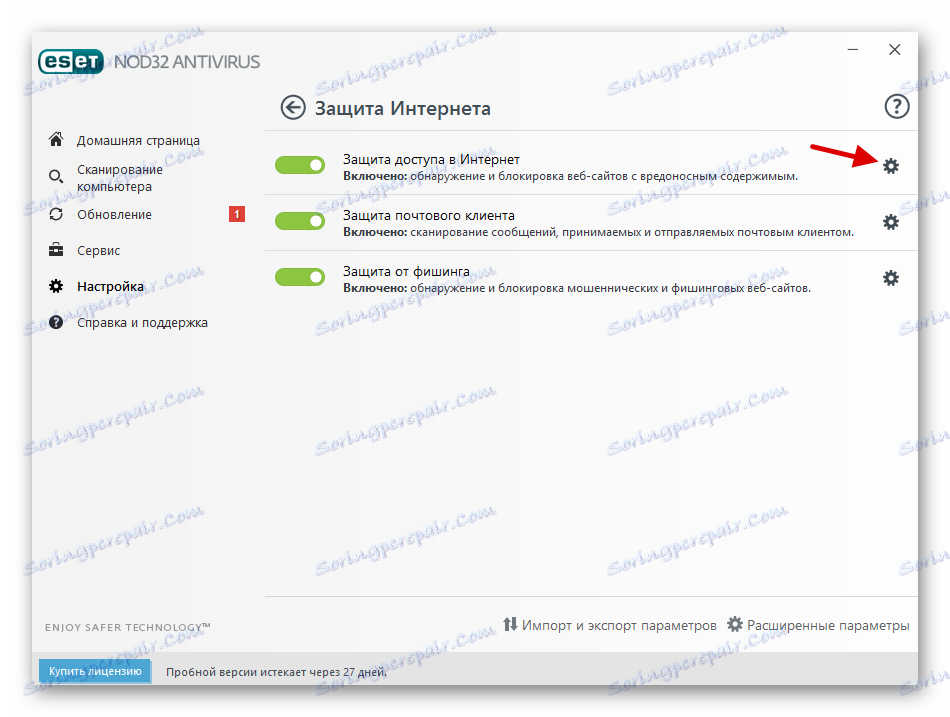
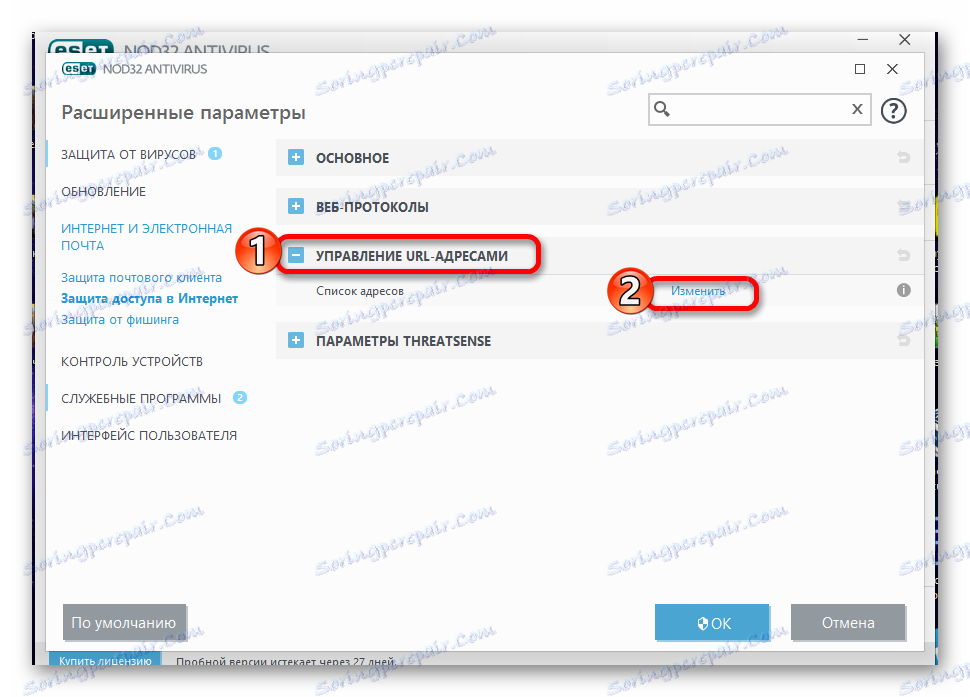
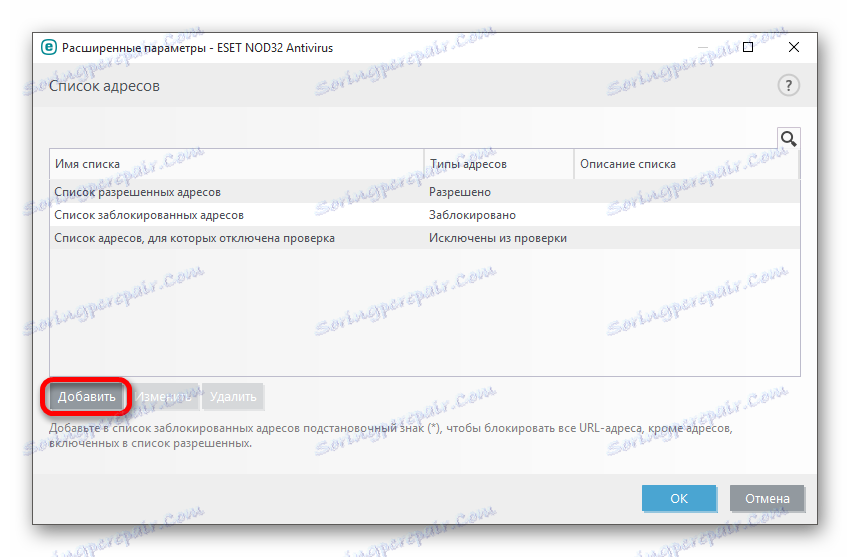
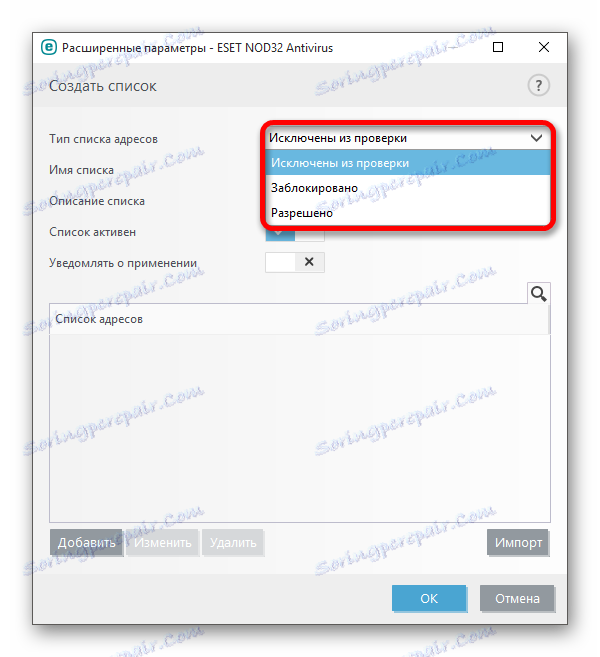
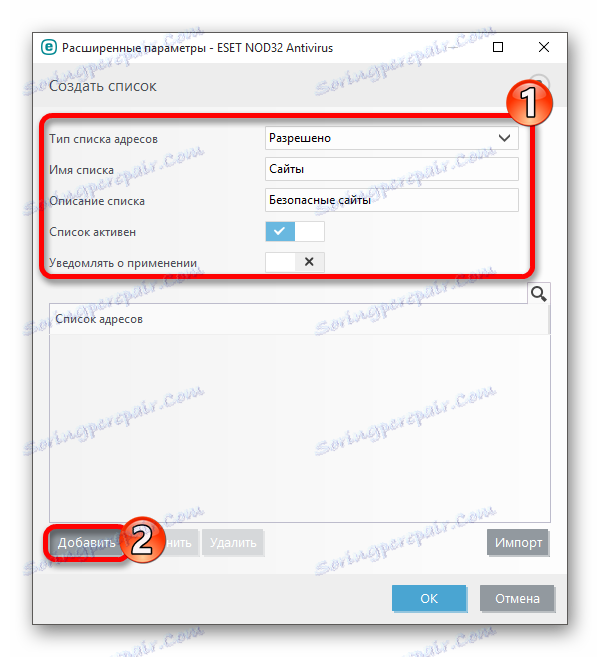
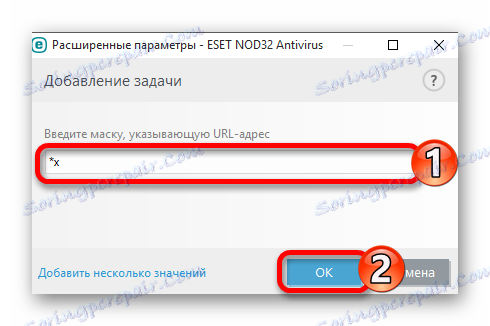
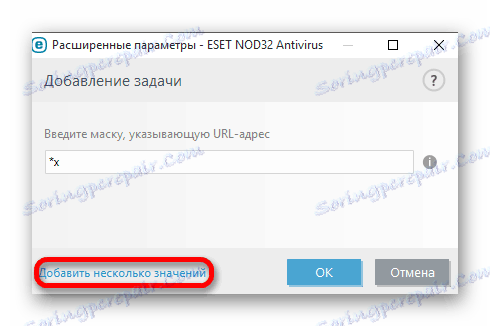
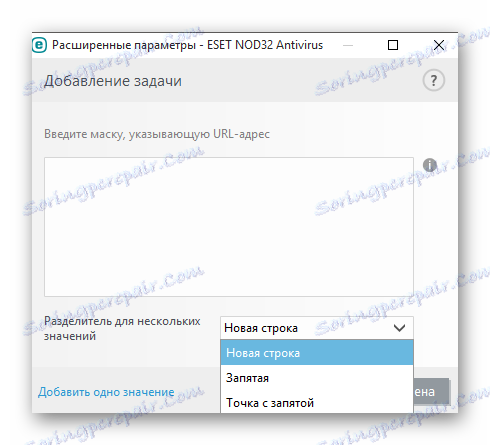
W ESET NOD32 sposób tworzenia białych list różni się od niektórych produktów antywirusowych, w pewnym stopniu jest nawet skomplikowany, szczególnie dla początkujących, którzy dopiero uczą się komputera.
